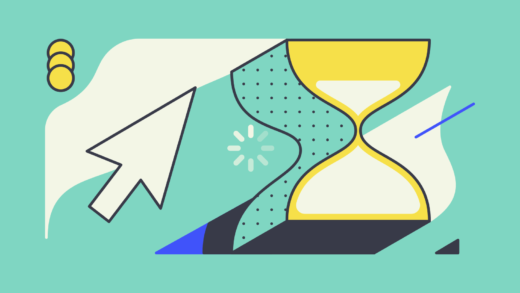Как использовать трастовый кошелек
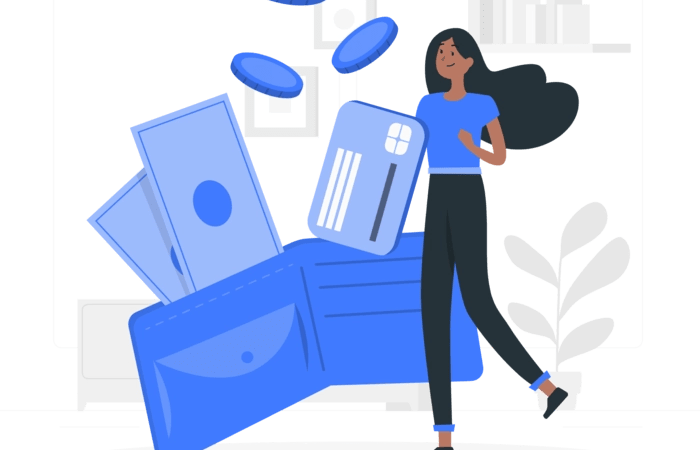
Trust Wallet — это криптовалютный кошелек, в котором вы можете хранить криптовалюты как биткойн.
Вы также можете использовать приложение, чтобы получать проценты от своих криптовалют и получать доступ к децентрализованным приложениям.
Кроме того, вы можете купить криптовалюту на Trust Wallet.
Trust Wallet доступен только на Магазин приложений и магазин Google Play.
Вы не сможете использовать его на рабочем столе.
Однако, если вы используете децентрализованное приложение на своем рабочем столе, такое как PancakeSwap, вы можете подключить к нему Trust Wallet.
В этом руководстве вы узнаете, как использовать Trust Wallet.
Вы узнаете, как создать кошелек, внести криптовалюту и использовать децентрализованные приложения.
Как использовать трастовый кошелек
Чтобы использовать Trust Wallet, вам необходимо загрузить его из App Store или Google Play Store и создать новый кошелек.
Затем вы можете вносить криптовалюты и использовать децентрализованные приложения для обмена токенами.
Trust Wallet доступен только в App Store или Google Play Store.
Другими словами, вы не сможете использовать Trust Wallet на компьютере.
После того, как вы загрузили Trust Wallet, вам необходимо создать новый кошелек если вы еще этого не сделали.
В процессе создания кошелька вам будет предоставлена фраза восстановления.
Вам нужно использовать эту фразу для доступа к вашему кошельку, поэтому обязательно сохраните ее в надежном месте.
Если вы создали кошелек в прошлом, вы можете импортировать его, введя фразу восстановления.
После того, как вы создали кошелек, вы можете сделать несколько основных вещей, включая депонирование криптовалют и использование децентрализованных приложений.
Вот как использовать Trust Wallet:
- Скачать трастовый кошелек
- Создать кошелек
- Депозит криптовалюты
- Используйте децентрализованные приложения
1. Загрузите трастовый кошелек
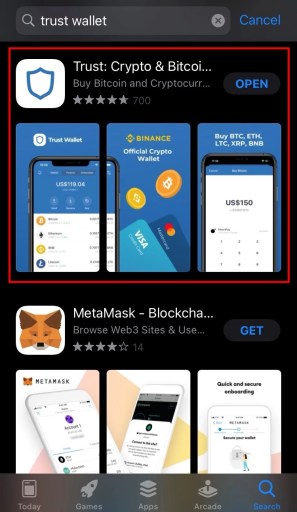
Первый шаг — скачать кошелек доверия.
Trust Wallet доступен только в App Store или Google Play Store.
Вы не сможете использовать его на рабочем столе.
Для начала откройте App Store или Google Play Store и найдите «Trust Wallet».
Затем нажмите «Получить», чтобы загрузить Trust Wallet.
2. Создайте кошелек
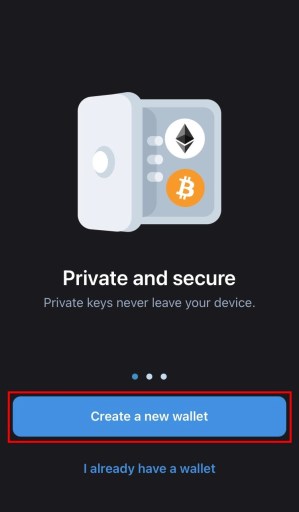
Теперь, когда вы загрузили Trust Wallet, откройте приложение.
После того, как вы открыли приложение, вы увидите два варианта.
Это включает в себя «Создать новый кошелек» и «У меня уже есть кошелек».
Если у вас уже есть кошелек, вы можете импортировать его, нажав «У меня уже есть кошелек».
Затем вам нужно подтвердить фразу восстановления.
Если у вас нет кошелька, нажмите «Создать новый кошелек» для создания нового кошелька.
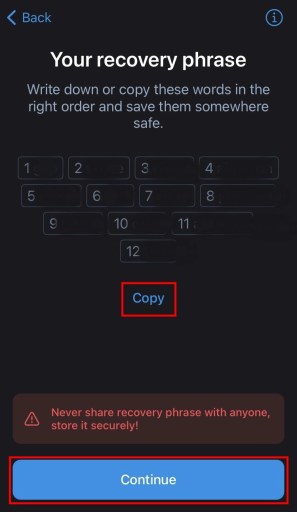
После того, как вы нажмете «Создать новый кошелек», вам будет предоставлена фраза восстановления.
Вам нужна фраза восстановления, чтобы получить доступ к вашему кошельку в Trust Wallet.
Во-первых, нажмите «Копировать» чтобы скопировать фразу восстановления.
Это скопирует фразу восстановления в буфер обмена.
Во-вторых, сохранить фразу восстановления надежно.
Вы можете вставить фразу восстановления в текстовый документ или свои заметки.
В-третьих, нажмите «Продолжить» чтобы перейти к следующему шагу.
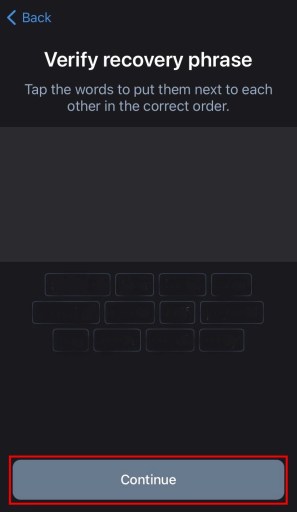
После того, как вы нажмете «Продолжить», вы попадете на страницу «Проверить фразу восстановления».
Теперь, когда вы надежно сохранили свою фразу восстановления, вам нужно ее подтвердить.
Для этого коснитесь слов на экране и расположите их в правильном порядке.
Для этого вам нужно обратиться к вашей фразе восстановления.
Убедитесь, что слова расположены в правильном порядке.
В противном случае вы не сможете подтвердить фразу восстановления.
Как только вы расставите слова в правильном порядке, нажмите «Продолжить».
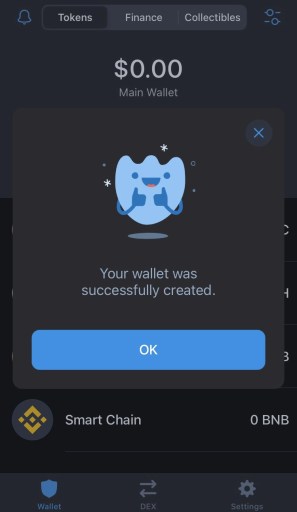
После того, как вы подтвердите свою фразу восстановления, вы увидите всплывающее окно «Ваш кошелек успешно создан».
Это означает, что вы успешно создали кошелек на Trust Wallet!
Теперь вы сможете вносить криптовалюты и использовать децентрализованные приложения в приложении.
Нажмите «ОК» для завершения процесса создания кошелька.
Перейдите к следующим шагам, чтобы узнать, как внести криптовалюту и использовать децентрализованное приложение, такое как PancakeSwap.
3. Внесите криптовалюту
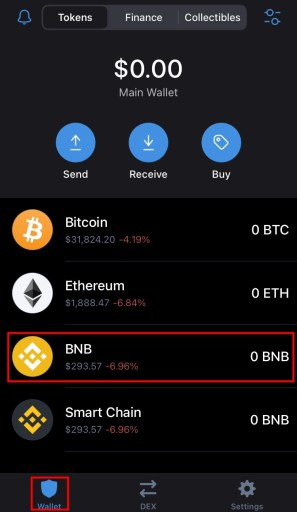
Теперь, когда вы создали кошелек на Trust Wallet, вы можете вносить в него криптовалюты.
Во-первых, нажмите на криптовалюту, которую вы хотите внести на странице «Кошелек».
Например, если вы хотите внести BNB из Binance, нажмите «BNB».
Страница «Кошелек» состоит только из 4 криптовалют, включая Биткойн, Эфириум, BNB и Smart Chain.
Если вы не можете найти криптовалюту, которую хотите внести, вам нужно добавить ее вручную.
Для этого коснитесь значка «Настройки» на верхней панели навигации.
Затем найдите криптовалюту, которую вы хотите внести, с помощью панели поиска и включите ее.
Вы также можете вставить адрес криптовалюты в строку поиска, чтобы найти ее.
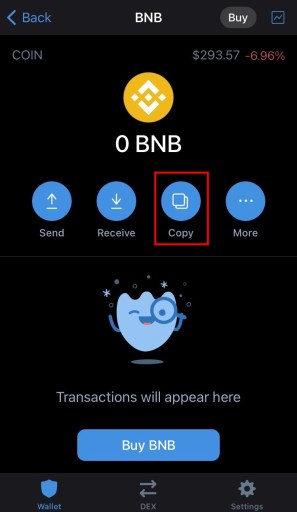
После того, как вы нажмете на криптовалюту, которую хотите внести, вы окажетесь на ее кошельке.
Например, если вы нажали «BNB», ваш кошелек BNB откроется.
Есть 4 варианта, включая «Отправить», «Получить», «Копировать» и «Еще».
Нажмите «Копировать» чтобы скопировать свой адрес BNB в Trust Wallet.
Вам нужно отправить BNB с Binance, Coinbase или другой криптовалютной биржи на этот адрес позже.
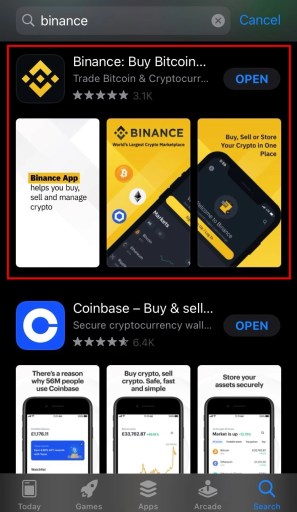
Если ваш BNB хранится на Binance, вам необходимо отправить его на Trust Wallet.
Во-первых, найдите «Binance» в App Store или Google Play Store.
Затем, скачать приложение бинансоткройте его и войдите в свою учетную запись.
Вы также можете использовать для этого десктопную версию Binance.
Если ваш BNB хранится на другой бирже криптовалют как и Coinbase, вместо этого вам нужно открыть Coinbase.
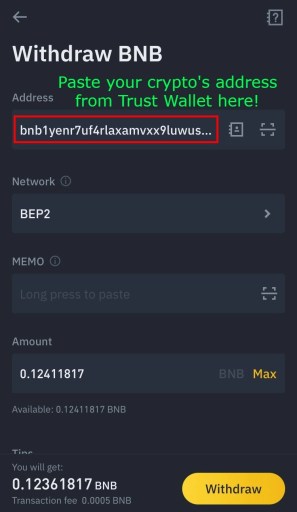
Как только вы войдете в приложение Binance, нажмите на значок кошелька на нижней панели навигации.
Это откроет ваше портфолио на Binance.
Следующий, нажмите на криптовалюту, которую вы хотите отправить доверять кошельку (например, BNB).
Это откроет ваш кошелек BNB, где вы сможете вывести или внести его.
Нажмите «Вывести» для вывода BNB.
Откроется страница «Снятие BNB».
На странице «Вывод BNB» вставьте свой адрес BNB из Trust Wallet в поле «Адрес».
Затем введите сумму BNB, которую вы хотите отправить, в поле «Сумма» и нажмите «Снять», чтобы снять BNB.
Процесс вывода займет примерно от 30 до 60 минут завершить.
4. Используйте децентрализованные приложения
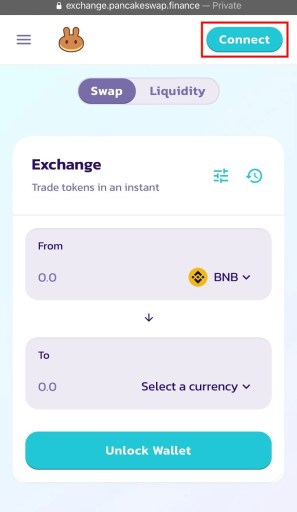
В этом разделе вы узнаете, как использовать децентрализованные приложения.
Trust Wallet имеет браузер DApp, в котором вы можете использовать децентрализованные приложения.
Если вы используете устройство Android, вы можете получить доступ к децентрализованным приложениям непосредственно в приложении.
Однако, если вы используете устройство iOS, вам необходимо посетить децентрализованное приложение в браузере.
Во-первых, откройте браузер и посетите децентрализованную биржу, такую как PancakeSwap.
Как только вы окажетесь на PancakeSwap, вам необходимо подключить к нему Trust Wallet.
Для этого нажмите «Подключиться» на верхней панели навигации.
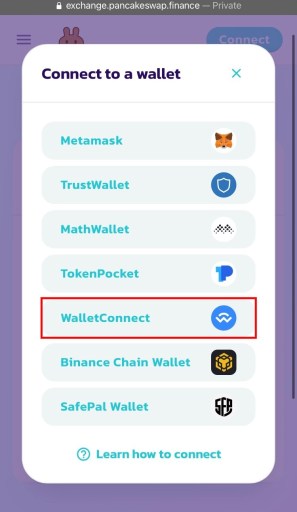
После того, как вы нажмете «Подключиться», откроется всплывающее окно «Подключиться к кошельку».
Всплывающее окно содержит список криптовалютных кошельков, к которым вы можете подключиться.
Вместо нажатия на «TrustWallet», нажмите «WalletConnect».
Не нажимайте на «TrustWallet», так как вы получите сообщение об ошибке провайдера.
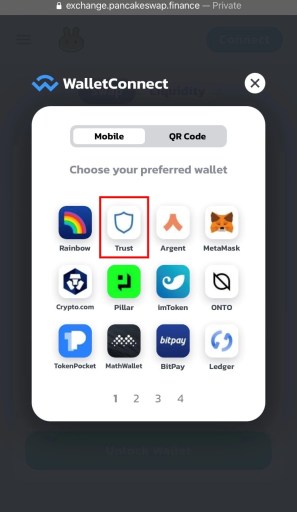
После того, как вы нажали «WalletConnect», вам нужно выбрать кошелек, к которому вы хотите подключиться.
Есть несколько кошельков, к которым вы можете подключиться.
Сюда входят «Радуга», «Доверие», «Аргент» и другие.
Нажмите на «Доверять» для подключения к Trust Wallet.
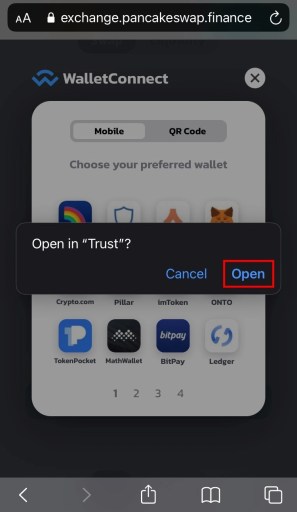
После того, как вы нажмете «Доверять», вам будет предложено открыть страницу «Доверие».
Вот всплывающее сообщение «Открыть в «Доверии»?».
Нажмите «Открыть» чтобы открыть страницу на Trust Wallet.
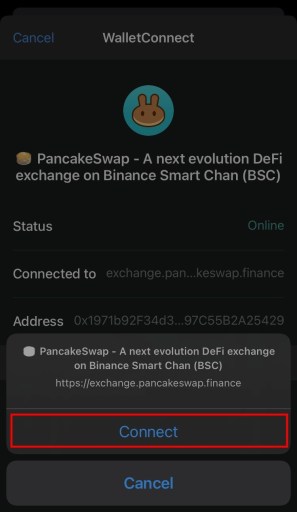
После того, как вы нажмете «Открыть», страница будет открыта в Trust Wallet.
Затем вам будет предложено подключить Trust Wallet к PancakeSwap.
Нажмите «Подключиться» для подключения Trust Wallet к PancakeSwap.
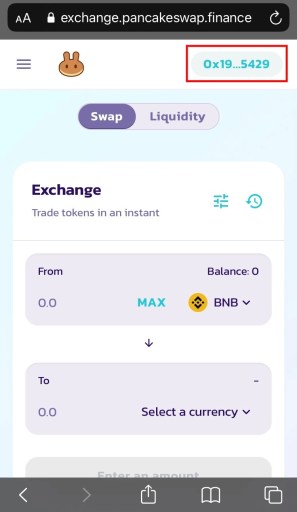
Теперь вы сможете обменять BNB на другую криптовалюту на PancakeSwap!
Для этого нажмите «Выбрать валюту» и вставьте адрес криптовалюты, которую хотите купить.
Затем введите сумму BNB, которую вы хотите обменять на криптовалюту, и нажмите «Обмен».
Вы успешно научились создавать кошелек, вносить криптовалюты и использовать децентрализованные приложения в Trust Wallet!
Заключение
Trust Wallet также позволяет вам делать ставки на криптовалюты и покупать криптовалюты с помощью карты.
Эти функции не упоминаются в руководстве выше.
Trust Wallet сотрудничает с несколько провайдеров криптовалюты где можно купить криптовалюту.
Однако их комиссии очень высоки, поэтому вместо этого рекомендуется покупать криптовалюты на Binance.
Если вы хотите получать доход в своих криптовалютах, вы можете поставить их на Trust Wallet.
Размещение монет на Trust Wallet позволяет вам получать проценты в размере до 100% годовых.
Ставка аналогична получению процентов от хранения денег в банке.
Чтобы узнать больше о ставках, вы можете перейти по этой ссылке: https://trustwallet.com/staking.
дальнейшее чтение
Как включить браузер DApp в Trust Wallet
Как найти адрес своего кошелька в Trust Wallet
Лучшие международные торговые брокеры в 2021 году